Nauczymy Cię w poniższym przewodniku Jak naprawić błąd ERR_NETWORK_CHANGED w systemie Windows 10? ten Ten błąd, który może być irytujący podczas przeglądania Internetu, jest stosunkowo łatwy do naprawienia.
Błąd ERR_NETWORK_CHANGED
Błąd ERR_NETWORK_CHANGED jest jednym z najczęstszych błędów przeglądania stron internetowych, zwykle występującym, ponieważ jego nazwa wskazuje na zmiany w sieci. Rzeczywiście, w większości przypadków ten błąd występuje, gdy zmieniamy nasze połączenie internetowe ten
Mimo to, jeśli jesteś początkujący, możesz nie wiedzieć, jak rozwiązać ten problem, ale rozwiązanie jest bardzo proste. Aby naprawić błąd ERR_NETWORK_CHANGED w systemie Windows 10, przeczytaj uważnie poniższe metody.
Jak naprawić błąd ERR_NETWORK_CHANGED w systemie Windows 10?
ERR_NETWORK_CHANGED może być bardzo irytujące, na szczęście istnieje kilka metod, które możesz rozważyć. Przeczytaj poniższe informacje, aby znaleźć rozwiązanie tego irytującego problemu.
Odśwież stronę
Zauważ, że ten problem zwykle występuje, gdy zmienia się połączenie sieciowe. Innymi słowy, jeśli zmienisz sieć Wi-Fi i połączysz się z inną, może wystąpić ten błąd. Z kolei problem pojawia się również w przypadku przełączania się między połączeniami komputerowymi, to znaczy między kablem a Wi-Fi.
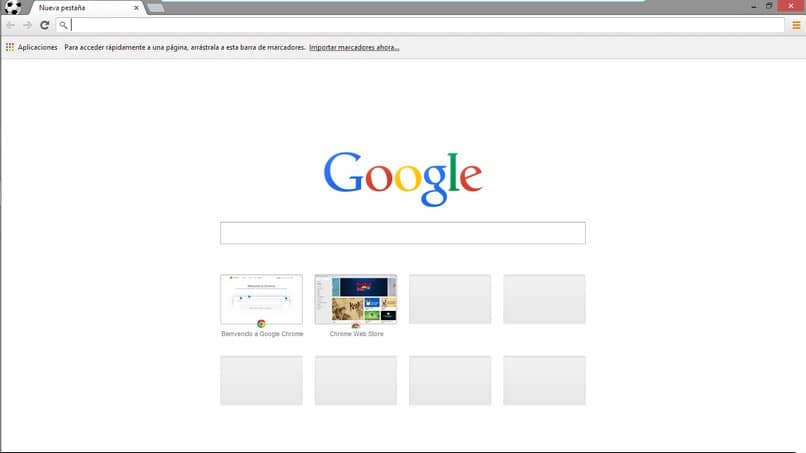
Niezależnie od zmiany prawda jest taka, że w większości przypadków wystarczy przeładować stronę. Dlatego przed wypróbowaniem innego rozwiązania appuyez prostota w F5 lub kliknij przeładuj w Twojej przeglądarce.
Jeśli nie zauważysz żadnych zmian, a błąd będzie się powtarzał, będziesz musiał podjąć dalsze działania. Aby to zrobić, kontynuuj czytanie metod, które przygotowaliśmy poniżej.
Uruchom ponownie router
Brzmi prosto, ale w zdecydowanej większości przypadków uruchom ponownie router, aby rozwiązać problemy z Internetem to jest najlepsze. Błąd ERR_NETWORK_CHANGED zazwyczaj odnosi się do tak częstych zmian w połączeniu wina leży po stronie routera ten W każdym razie nie stanowi to problemu, ponieważ proste ponowne uruchomienie może pomóc w rozwiązaniu problemu.
Zdecydowanie istnieje wiele sposobów na ponowne uruchomienie naszych routerów, z których jednym jest po prostu wyłączenie i włączenie urządzenia. Jeśli jednak chcesz dowiedzieć się więcej na ten temat, możesz odwiedzić link, który podaliśmy wcześniej.
Wyczyść pamięć podręczną DNS
Wielokrotnie pamięć podręczna przechowywana w DNS może powodować problemy podczas przeglądania Internetu. Na szczęście jest to bardzo łatwe do naprawienia za pomocą kilku najlepsze polecenia CMD systemu Windows ten W szczególności tym razem użyjemy zrzutu DNS.
Tego polecenia można bardzo łatwo użyć, wystarczy otworzyć okno poleceń. Aby to zrobić, zalecamy przejście do uruchamiania systemu Windows, wpisz „CMD” i poczekaj na pojawienie się wyników. Gdy pojawi się program, kliknij prawym przyciskiem myszy i wybierz „Uruchom jako administrator”.

Na ekranie pojawi się okno poleceń systemu Windows, wpisz tutaj „ipconfig / flush” i naciśnij „Enter”. Proces jest bardzo prosty i szybki, a następnie przejdź do przeglądarki i sprawdź, czy możesz przeglądać.
Wyczyść pamięć podręczną przeglądarki
Inną podstawową opcją, ale która może działać, jest wyczyszczenie historii przeglądarki i pamięci podręcznej. W tym przypadku skupimy się na Google Chrome, ale jest to również możliwe wyczyść pamięć podręczną i pliki cookie Firefoksa ten Aby kontynuować proces w Google Chrome, przeczytaj poniżej.
W Chrome przewiń do trzech pionowych kropek, przez które możesz uzyskać dostęp do ustawień. Znajdź sekcję tam „Więcej narzędzi” a następnie wybierz „Wyczyść dane przeglądania”.
Wybierz „Historia przeglądania”, „Pliki cookie i inne dane witryny” oraz „Zapisane pliki i obrazy”. Z kolei pamiętaj, że Twoje dane uwierzytelniające i inne dane zostaną usunięte. Bez dalszych ceregieli kliknij przycisk „Wyczyść dane”, a rozpocznie się czyszczenie.
Jeśli wszystko pójdzie dobrze, te metody powinny: Rozwiązywanie problemów z błędem ERR_NETWORK_CHANGED ten Jeśli to nie zadziała, spróbuj pobierz najnowszą wersję google chrome ten